如何制作Excel进销存表格?打造高效库存管理系统
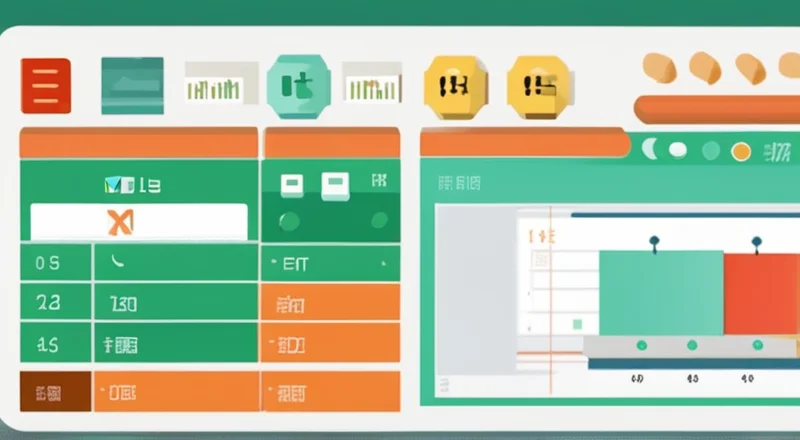
Excel 进销存表格是许多企业用来管理库存、销售和采购的重要工具。它可以帮助企业更好地掌握库存状况,避免积压或缺货的情况,从而提升整体运营效率。本文将详细介绍如何制作Excel进销存表格,包括必要的功能、结构和一些实用技巧。
一、为什么需要Excel进销存表格
对于任何企业而言,有效的库存管理至关重要。库存不足可能导致销售机会的丧失,而库存过剩则会占用大量资金并增加仓储成本。Excel进销存表格提供了一个简便的方式来记录和分析库存数据,从而帮助企业做出更明智的决策。
二、Excel进销存表格的基本结构
Excel进销存表格通常包含以下关键部分:
- 商品信息表:用于存储所有商品的详细信息,如名称、型号、单价等。
- 进货记录表:记录每次进货的信息,包括日期、供应商、数量和金额。
- 销售记录表:记录每次销售的信息,包括日期、客户、数量和金额。
- 库存变动表:根据进货和销售记录自动计算当前库存水平。
- 报表与分析表:汇总各项数据,生成各类报表,便于企业进行决策。
三、制作步骤
1. 设计表格结构
首先,明确你想要记录的数据类型,并根据这些数据设计合适的表格结构。以下是每个部分的具体说明:
- 商品信息表:包括商品编号(唯一标识符)、商品名称、型号、单位、单价、备注等字段。
- 进货记录表:包括日期、供应商编号(可以关联供应商信息表)、商品编号(可以关联商品信息表)、数量、金额等字段。
- 销售记录表:包括日期、客户编号(可以关联客户信息表)、商品编号(可以关联商品信息表)、数量、金额等字段。
- 库存变动表:根据进货和销售记录自动生成,包括日期、商品编号(可以关联商品信息表)、期初库存、本期进货、本期销售、期末库存等字段。
- 报表与分析表:包括各类汇总报表和分析图表,如库存周转率、销售额、利润等。
2. 数据录入与维护
数据录入是制作进销存表格的第一步。建议使用数据验证功能确保数据的准确性,并定期检查和更新数据。
2.1 商品信息表的录入与维护
在商品信息表中,每种商品都应该有唯一的商品编号,这有助于简化后续操作。录入商品信息时,应确保所有必填字段都已填写完整。此外,还可以添加一些辅助字段,例如商品分类,以便于后期统计和分析。
2.2 进货记录表的录入与维护
进货记录表应包括每次进货的时间、供应商、商品种类、数量和金额等信息。建议使用下拉列表来选择供应商和商品,这样可以避免输入错误。同时,设置单元格格式,使日期、数量和金额等字段具有统一的显示格式。
2.3 销售记录表的录入与维护
销售记录表记录了每次销售的相关信息,包括时间、客户、商品种类、数量和金额等。同样地,使用下拉列表选择客户和商品可以提高数据的一致性。另外,为了方便查询,可以将客户的联系信息也加入到销售记录表中。
3. 自动化处理
通过Excel内置的公式和函数,可以实现数据的自动化处理。例如,利用SUMIF函数计算每个商品的总进货量和总销售量,利用VLOOKUP函数查找商品的单价和相关信息,利用SUMPRODUCT函数计算销售总额等。
3.1 计算库存变动
库存变动表需要根据进货和销售记录自动更新。可以通过设置公式来实现这一点。例如,在“期末库存”列中使用如下公式:
=SUMIF(进货记录!$C:$C, A2, 进货记录!$D:$D) - SUMIF(销售记录!$C:$C, A2, 销售记录!$D:$D) + D2这里假设A2是当前行的商品编号,“进货记录!$C:$C”和“进货记录!$D:$D”分别代表进货记录表中的商品编号和数量,“销售记录!$C:$C”和“销售记录!$D:$D”分别代表销售记录表中的商品编号和数量,“D2”是上一期的期末库存。
3.2 自动生成报表
除了基本的库存变动表,还可以创建更多的报表来满足不同需求。例如,通过透视表和图表来生成库存周转率、销售额、利润等报表。具体步骤如下:
- 选择相应的数据源(如进货记录表和销售记录表)。
- 插入透视表,设置行标签、列标签和值。
- 插入相应的图表,直观展示数据。
4. 数据安全与备份
数据安全是企业管理的重要组成部分。为了防止意外丢失重要数据,应当定期备份文件,并采用密码保护工作簿,限制对敏感数据的访问权限。
4.1 定期备份文件
建议每周至少备份一次工作簿,并将其保存在安全的位置,例如云盘或者外部硬盘。
4.2 密码保护工作簿
可以给工作簿设置打开密码,只有知道密码的人才能访问其中的数据。此外,也可以为敏感数据设置单元格级别的保护,防止未经授权的修改。
5. 实用技巧
为了更好地利用Excel进销存表格,这里提供几个实用技巧:
5.1 使用条件格式化
条件格式化可以根据数据的变化动态改变单元格的颜色,从而帮助用户快速识别异常情况。例如,当某商品的库存量低于设定阈值时,可以通过条件格式化使其变为红色,提醒管理人员及时补货。
5.2 利用数据透视表和图表
数据透视表和图表是Excel中非常强大的工具,能够帮助用户从多个角度分析数据。例如,可以创建一个透视表来分析各商品的销售占比,或者绘制柱状图来比较不同月份的销售业绩。
5.3 设置数据验证
在某些情况下,希望用户只能从预定义的选项中选择数据,这时可以使用数据验证功能。例如,在“供应商”列中设置下拉列表,只允许选择预先录入的供应商名称。
5.4 创建宏命令
如果需要频繁执行一些重复性的操作,可以考虑创建宏命令来简化工作流程。例如,可以创建一个宏来批量导入新进货记录,或者生成一份完整的销售报表。
四、案例分析
接下来,我们将通过一个实际案例来演示如何应用上述方法。
案例背景
假设某家零售店主要经营电子产品,需要建立一套完善的进销存管理系统。该店希望通过Excel进销存表格来实时监控库存状态,提高工作效率。
解决方案
我们可以按照以下步骤来设计并实施该方案:
1. 数据录入
首先,在商品信息表中录入所有商品的详细信息,包括商品编号、名称、型号、单位、单价等。然后,在进货记录表和销售记录表中录入相关的交易信息。
2. 自动化处理
接着,利用SUMIF函数计算每个商品的总进货量和总销售量,再利用VLOOKUP函数查找商品的单价和相关信息。最后,在库存变动表中根据进货和销售记录自动更新库存水平。
3. 报表生成
通过插入透视表和图表,生成库存周转率、销售额、利润等报表,帮助管理人员更好地了解经营状况。
4. 数据安全与备份
定期备份工作簿,并采用密码保护工作簿,确保数据的安全性。
五、总结
Excel进销存表格是一个简单且有效的库存管理系统,适用于各种规模的企业。通过合理的设计和科学的管理,它可以极大地提高企业的运营效率,并为企业决策提供有力的支持。希望本文介绍的方法能对你有所帮助。
六、参考资料
以下是一些参考资料,供读者进一步学习:
- Microsoft Office 官方支持网站:提供了丰富的Excel教程和文档。
- Excel Easy:一个面向初学者和中级用户的在线教程平台。
- Udemy:提供大量的Excel课程,涵盖从基础到高级的各种技能。
- Lynda.com:由LinkedIn运营的学习平台,提供专业的Excel培训课程。









